Come impostare il codice di accesso a 6 cifre su Apple Watch
Molti hanno cercato di competere, e tutti hanno fallito quando si tratta di orologi intelligenti. L’Apple Watch continua ad essere l’opzione migliore per chiunque voglia un’estensione del proprio smartphone. Inoltre, Apple continua ad aggiungere all’orologio caratteristiche sempre più focalizzate sul fitness, rendendolo più utile che mai.
Di solito questo appare quando si è saltato il processo di accoppiamento manuale. Quando ciò accade, allora dovete passare attraverso e utilizzare l’applicazione Watch sul vostro iPhone per selezionare il corretto orologio in modo da poterlo accoppiare e sincronizzare.
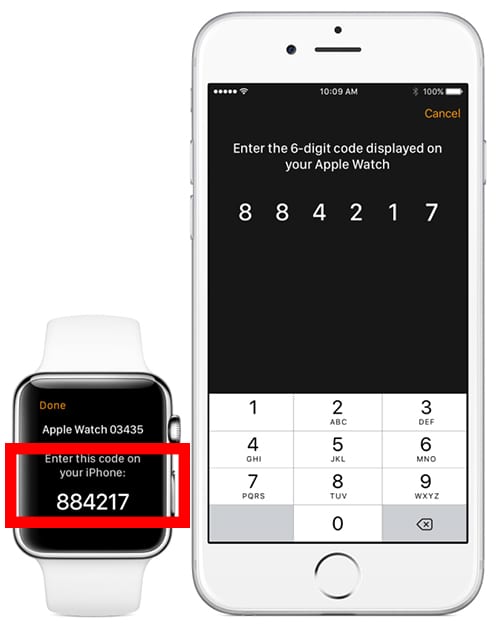
Ecco come funziona:
- Dall’orologio, toccare l’icona “I” nelle impostazioni per visualizzarne il nome
- Aprire l’applicazione Watch sul vostro iPhone
- Selezionare l’Apple Watch con il codice a 5 cifre dall’elenco
Una volta selezionato, sul vostro Apple Watch apparirà un codice di accesso a sei cifre. Questo deve essere inserito nell’applicazione Watch sul tuo iPhone, ma non è lo stesso codice di accesso utilizzato per sbloccare l’orologio o l’iPhone.
Glossario
Come impostare il codice di accesso a 6 cifre su Apple Watch
A volte si può desiderare (o avere bisogno) di un codice di accesso a 6 cifre su Apple Watch per tenerlo al sicuro. In ogni caso, un codice di accesso è necessario se si prevede di utilizzare Apple Pay o se si desidera utilizzare lo sblocco automatico in abbinamento al Mac.

È possibile che all’inizio del processo si sia saltato la schermata di configurazione, ma è possibile tornare indietro e aggiungere un codice di accesso. Ecco come si può fare:
- Apri l’app Impostazioni sul tuo Apple Watch
- Scorrere verso il basso e toccare Passcode
- Selezionare Attivare il codice di accesso
- Inserire il codice di accesso che si desidera utilizzare su Apple Watch
All’inizio, per poter continuare, è necessario inserire un codice a 4 cifre. Tuttavia, una volta confermato il codice, tornare alla schermata Passcode sull’orologio e attivare il Passcode semplice su Off .
Dopo aver confermato il codice a 4 cifre appena creato, sarà possibile inserire un codice di accesso più lungo, a 6 cifre. Toccare il pulsante OK una volta inserito il codice di accesso, quindi confermare sull’orologio.
Come passare dal codice di accesso a 4 cifre a quello a 6 cifre su Apple Watch
Nel caso in cui vogliate passare da un codice di accesso a 4 cifre a 6 cifre su Apple Watch, ecco cosa dovete fare:
- Apri l’app Impostazioni sul tuo Apple Watch
- Scorrere verso il basso e toccare Passcode
- Toggle Passcode semplice alla posizione Off
- Confermare il codice a 4 cifre
- Inserire il nuovo codice di accesso a 6 cifre su Apple Watch
- Toccare Ok
- Confermare il codice di accesso a 6 cifre appena creato
Ora il vostro Apple Watch sarà assicurato con un codice di accesso a 6 cifre, invece della tradizionale opzione a 4 cifre. Se doveste mai avere la necessità di tornare indietro, basta attivare il Simple Passcode in posizione On e inserire un codice a 4 cifre.
Conclusione
L’Apple Watch è ottimo per molte cose e per molte situazioni diverse. Ci sono solo alcune volte in cui abbiamo bisogno di immergerci un po’ più a fondo nei dispositivi per ottenere i risultati desiderati che stiamo cercando.
Se avete avuto problemi con il codice di accesso a 5 o 6 cifre su Apple Watch, fatecelo sapere. Nel frattempo, disattiva il suono e facci sapere se sei passato alla Serie 5, o se stai tenendo il tuo orologio attuale.

